Slack 集成
我怎样才能...
您的经理想要与您讨论潜在客户和赢得交易的可能性时,您可能并不总是喜欢坐在会议室中讨论细节。如果您想快速了解有关组织用户会议的最新进展,举行会议似乎是最好的办法。但是,这将占用您大量宝贵时间来预订会议室,通知其他人,并为会议做出必要的安排。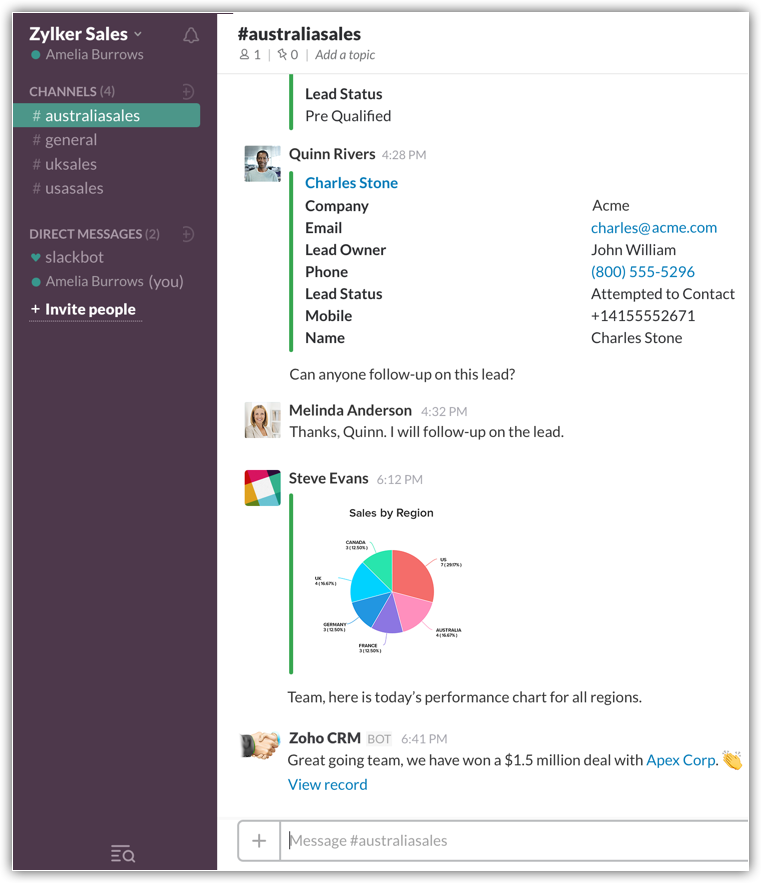
Zoho CRM 和 Slack 团队允许您选择在任何位置参加这些讨论。这可以节省大量时间。因此,下次您想要获得有关交易的更新时,您无需发送电子邮件或预订会议室。您可以在 Slack 上与您的团队共享 CRM 记录并获取有关该记录的更新。
通过此集成,您可以:
- 与 Slack 中的用户和频道共享记录以开始讨论。这包括具有名片视图的所有模块。
- 与 Slack 中的用户和频道共享 CRM 报告或统计图表中的图表。
- 创建与工作流规则相关联的即时操作,以通知 Slack 上的团队中的用户或频道成员。
- 在 Slack 中获取有关您的 CRM 日历中的所有活动的提醒。
可用性
设置 Slack 集成
具有管理员配置文件的用户需要先启用此集成,然后将 Slack 上的团队添加至 Zoho CRM。CRM 数据只能与这些团队中的用户和频道共享。
要设置 Slack 集成,请执行以下操作:
- 转至设置 > 应用市场 > 全部 > Slack。
- 点击立即设置。
- 在 Slack 集成页面中,点击添加至 Slack。

如果已将团队添加至 CRM,请点击允许另一团队来添加其他团队。 - 在弹出窗口中,输入团队的 Slack 域并点击继续。
如果已登录您在 Slack 上的团队,那么该团队将列示在弹出窗口中。可选择一个团队并授权该团队与 Zoho CRM 集成。 - 对 Slack 域指定电子邮件地址和密码,然后点击登录。
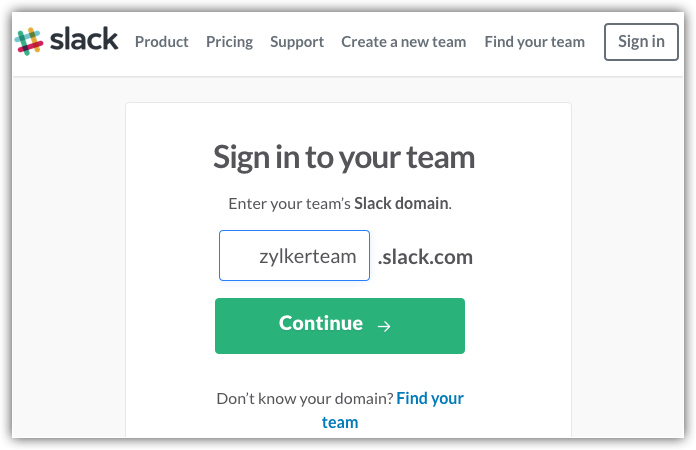
- 查看 Slack 中允许 Zoho CRM 访问的项的列表,然后点击授权。
与 Slack 上的团队共享记录
可与 Slack 中的用户和频道共享记录以开始讨论。这包括具有名片视图的所有模块。而且,还可将 CRM 报告或统计图表中的图表与 Slack 中的用户和频道共享。
请济,如果您之前未被授权共享数据,那么在您共享记录时系统会提示您这样做。
要在 Slack 上与团队共享记录,请执行以下操作:
- 点击要共享的记录。
- 在记录详细信息页面上,点击
 以获取更多选项,然后点击通过 Slack 共享。
以获取更多选项,然后点击通过 Slack 共享。 - 在弹出窗口中,输入以下详细信息:
- 输入需要发布的消息以及 Slack 中的名片视图。
- 从下拉列表中选择 Slack 上的团队。
只会列示管理员已添加的且您隶属于的团队。 - 选择是想要通知用户还是频道。
- 根据以上选择,选择用户/频道。
- 点击保存。
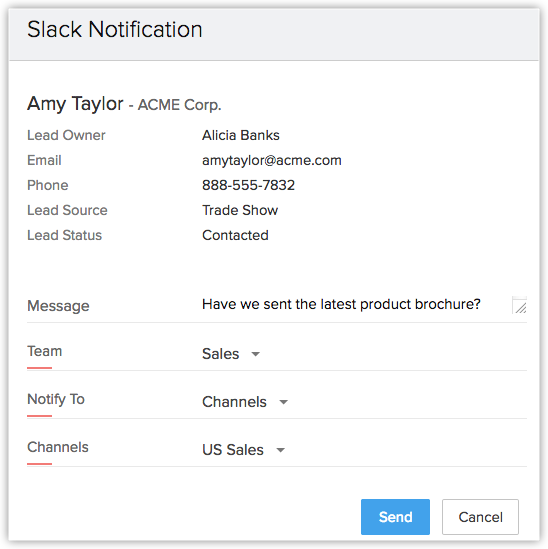
要在 Slack 上与团队共享报告,请执行以下操作:
- 点击要共享的报告。
请注意,只能共享带有图表的报告。 - 在报告页面中,点击图表选项 > 通过 Slack 共享。
- 在弹出窗口中,输入以下详细信息:
- 输入需要发布的消息及报告。
- 从下拉列表中选择 Slack 上的团队。
只会列示管理员已添加的且您隶属于的团队。 - 选择是想要通知用户还是频道。
- 根据以上选择,选择用户/频道。
- 点击保存。
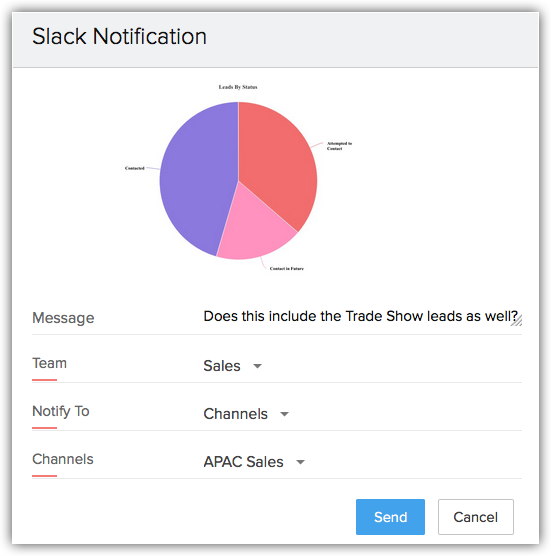
添加即时操作以通过 Slack 发出通知
触发工作流规则时,将立即执行即时操作。其中一个这类即时操作是通知 Slack 上的团队中的用户。例如,您创建了一个在赢得大交易时触发的工作流规则。在此工作流规则中,您可创建即时操作,以通知经理及团队成员有关大交易的信息。通过 Slack 共享允许您进行即时双向对话。
要添加工作流即时操作,请执行以下操作:
- 转至设置 > 设置 > 自动化 > 工作流规则。
- 在工作流规则页面中,选择要将 Slack 通知作为即时操作添加至的规则。
- 点击即时操作 > 通知 > 通过 Slack。
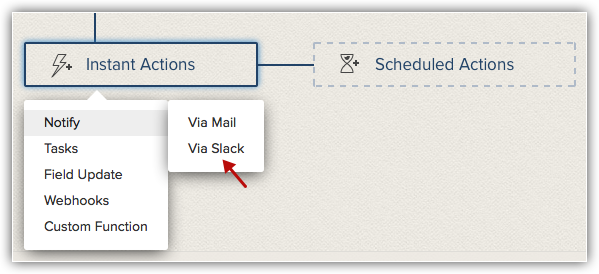
- 在弹出窗口中,输入以下详细信息:
- 输入需要作为通知发布的消息。
输入 # 并选择字段以在消息中添加字段值。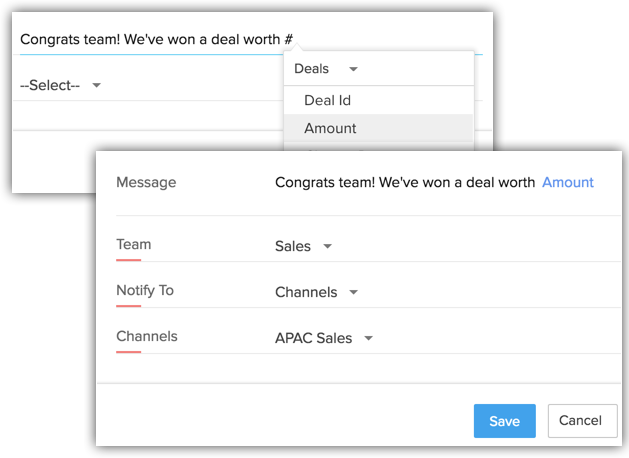
- 从下拉列表中选择 Slack 上的团队。
只会列示管理员已添加的且您隶属于的团队。 - 选择是想要通知用户还是频道。
- 根据以上选择,选择用户/频道。
- 点击保存。
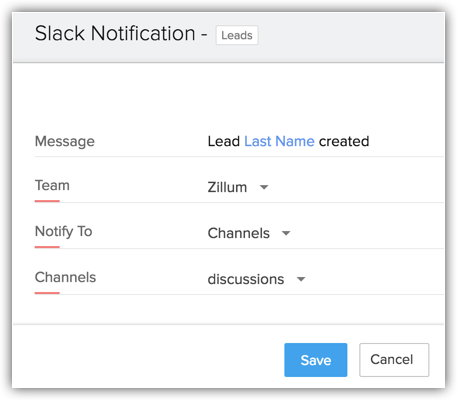
- 输入需要作为通知发布的消息。
在 Slack 中获取 CRM 活动提醒
此集成还提供有关 CRM 中安排的活动、任务和通话的提醒。您可即时获取日历中安排的所有活动的提醒。
要启用通过 Slack 发出提醒,请执行以下操作:
- 转至 Zoho CRM 的日历。
- 点击选项 > 首选项。
- 在首选项弹出窗口中,取消选中关闭通过 Slack 发出提醒复选框。
- 从下拉列表中选择要对其启用提醒的团队。
- 点击保存。
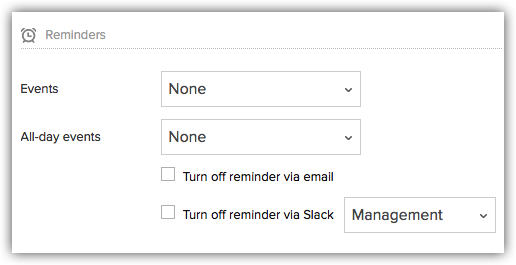
启用通过 Slack 发出销售信号通知
客户通过多种通信接触点(例如,电话、聊天、电子邮件、客户支持工作单等等)与您联系。客户通过这些频道进行通信时,销售信号会提取并提供实时通知。另请参阅销售信号
将 Zoho CRM 与 Slack 集成时,也可选择通过 Slack 接收这些销售信号通知。无论您使用 Zoho CRM 还是 Slack,这都可以帮助您及时回复客户。
要启用通过 Slack 发出销售信号通知,请执行以下操作:
- 在 Zoho CRM 中,转至设置 > 频道 > 销售信号。
- 在销售信号设置部分中的 Slack 列下,选中或取消选中相应通信服务的复选框。
例如,如果在通话下选中已错过复选框,那么您将在 Slack 上收到有关 Zoho CRM 中错过的每个通话的通知。 - 完成这些设置后,点击保存。
从 Zoho CRM 中删除 Slack 上的团队
对于 Zoho CRM 中添加的团队,具有管理员配置文件的用户可在 Slack 上添加和删除他们。删除特定团队时,该团队将从机构的 CRM 帐户中移除,该团队的任何用户将无法通过 Zoho CRM 发布信息。而且,工作流规则中添加的即时操作将从该规则中删除。
要删除 Slack 上的团队,请执行以下操作:
- 使用管理员权限登录 Zoho CRM。
- 转至设置 > 应用市场 > 全部 > Slack。
- 点击对应 Slack 集成的管理。
这将列示管理员添加的所有团队。 - 点击对应您要删除的 Slack 上的团队的删除图标。
输入斜杠命令以获取 CRM 信息
通常,与团队就特定交易或客户进行聊天时进行销售讨论时,您可能希望提取有关特定记录的更多 CRM 信息,以便进行更多上下文讨论。在 Zoho CRM 与 Slack 之间切换以引用记录可能会很麻烦。现在,通过两个应用程序之间的集成,您可以直接使用斜杠命令来获取特定的 CRM 记录,而无需离开聊天窗口。
您可以使用以下斜杠命令从模块中获取记录。
| 用途 | 斜杠命令 | 示例 |
| 从特定模块中获取所有记录 | /zcrm module [值] | /zcrm leads |
要进一步深入搜索,可在斜杠命令中指定条件。例如,获取“姓氏为 Smith、公司为 Zylker 且电话号码开头为 +1 的线索”。这会缩小记录范围,您可以更轻松地找到相应记录。
以下两种方法可缩小搜索范围。
- 全局搜索:在 CRM 中搜索所输入的值。
语法:/zcrm module_name search_word
示例:/zcrm leads zylker
这将显示 CRM 中包含“Zylker”的所有记录。
- 模块搜索:通过根据条件在特定模块中搜索记录来进一步深入搜索。
语法:/zcrm module_name [字段标签] comparator [值]
示例:/zcrm leads [姓氏]=[watson]
这将显示“线索”模块中姓氏为“Watson”的所有记录。
以下是每个字段类型支持的比较运算符:
| 字段类型 | 受支持的比较运算符 |
| 文本字段 |
|
| 数字字段 |
|
| 布尔值/复选框 |
(所指定值可为 true 或 false) |
示例:
/zcrm leads [电话] starts with [555,234,912],[公司] contains [zyl],[电子邮件] starts with [peter, smith],[公司] is [zylker].
含义
(开头为 555、234 或 912 的电话号码)且(公司名称包含 zyl 或公司为 zylker)且(电子邮件开头为 peter 或 smith)。
下表包含您可输入的斜杠命令列表及命令示例。
| 用途 | 斜杠命令 | 示例 |
| 从特定模块中获取所有记录。 | /zcrm module [值] | /zcrm leads |
| 获取带有所定义字段值的记录。 | /zcrm module [字段]=[值] | /zcrm leads [姓氏]=[watson] |
| 获取带有多个所定义值的记录。 | /zcrm module [字段 1]=[值 1] [字段 2]=[值 2] | /zcrm leads [姓氏]=[watson] [线索来源]=[展会] |
| 获取其中字段值可能为任意所输入值的记录。 | /zcrm module [字段]=[值 1,值 2,值 3] | /zcrm leads [线索来源]=[web 表格, 展会, 无约电话] |
| 获取其中所定义字段以所提及值开头的记录。 | /zcrm module [字段] starts with [值] | /zcrm contacts [名字] starts with [james] |
| 获取其中所定义字段以所提及值结尾的记录。 | /zcrm module [字段] ends with [值] | /zcrm contacts [姓氏] ends with [butler] |
| 获取其中所定义字段包含所提及值的记录。 | /zcrm module [字段] contains [值] | /zcrm accounts [电子邮件] contains [onc] |
| 获取其中所定义字段值大于所提及值的记录。 | /zcrm module [字段] > [值] | /zcrm leads [年收入] > [50000] |
| 获取其中所定义字段值小于所提及值的记录。 | /zcrm module [字段] < [值] | /zcrm deals [金额] < [20000] |
| 获取其中所定义字段值大于/等于所提及值的记录。 | /zcrm module [字段] >= [值] | /zcrm deals [折扣] >= [15] |
| 获取其中所定义字段值小于/等于所提及值的记录。 | /zcrm module [字段] <=[值] | /zcrm leads [年龄] <= [40] |
| 获取其中所定义字段针对所提及条件求值为 true/false 的记录。 | /zcrm module [字段] is [true/false] | /zcrm contacts [电子邮件退订] is [true] |
要输入斜杠命令,请执行以下操作:
- 转至您要在其中共享 CRM 信息的特定聊天窗口。
- 在消息框中,输入以上所示的某个命令。例如,
/zcrm leads smith - 输入命令后,您将见到匹配搜索结果。
此结果仅对您(当前用户)可见。 - 要将此信息共享给其他用户,请点击共享此[记录]按钮。

现在,此记录将共享给您的同事。
注
- 以下是可在 Slack 中使用斜杠命令获取的字段类型列表。
- 单行
- 多行
- 电子邮件
- 选择列表
- 多选列表
- 查找
- 数字字段
- 请注意,模块名称必须为复数,例如,“leads”、“contacts”和“accounts”。斜杠命令不支持模块名称的单数形式。
- 所有比较运算符不区分大小写。
- 可对四个模块(线索、联系人、帐户和交易)执行斜杠命令搜索。
- 用户可根据最多 5 个字段搜索记录。
- 系统仅显示 10 个结果。
- 不能搜索称呼、日期和日期时间字段。
- 最多可针对 1 个字段搜索 10 个值。
停用 Slack 集成
您可以通过点击停用链接来停用整个集成。停用时,Zoho CRM 中要通过 Slack 共享的所有选项将不再可用。
要停用 Slack 集成,请执行以下操作:
- 使用管理员权限登录 Zoho CRM。
- 转至设置 > 应用市场 > 全部 > Slack。
- 点击对应 Slack 集成的管理。
- 点击停用链接。


